大唐软件任务管理系统1文档格式.docx
《大唐软件任务管理系统1文档格式.docx》由会员分享,可在线阅读,更多相关《大唐软件任务管理系统1文档格式.docx(13页珍藏版)》请在冰豆网上搜索。
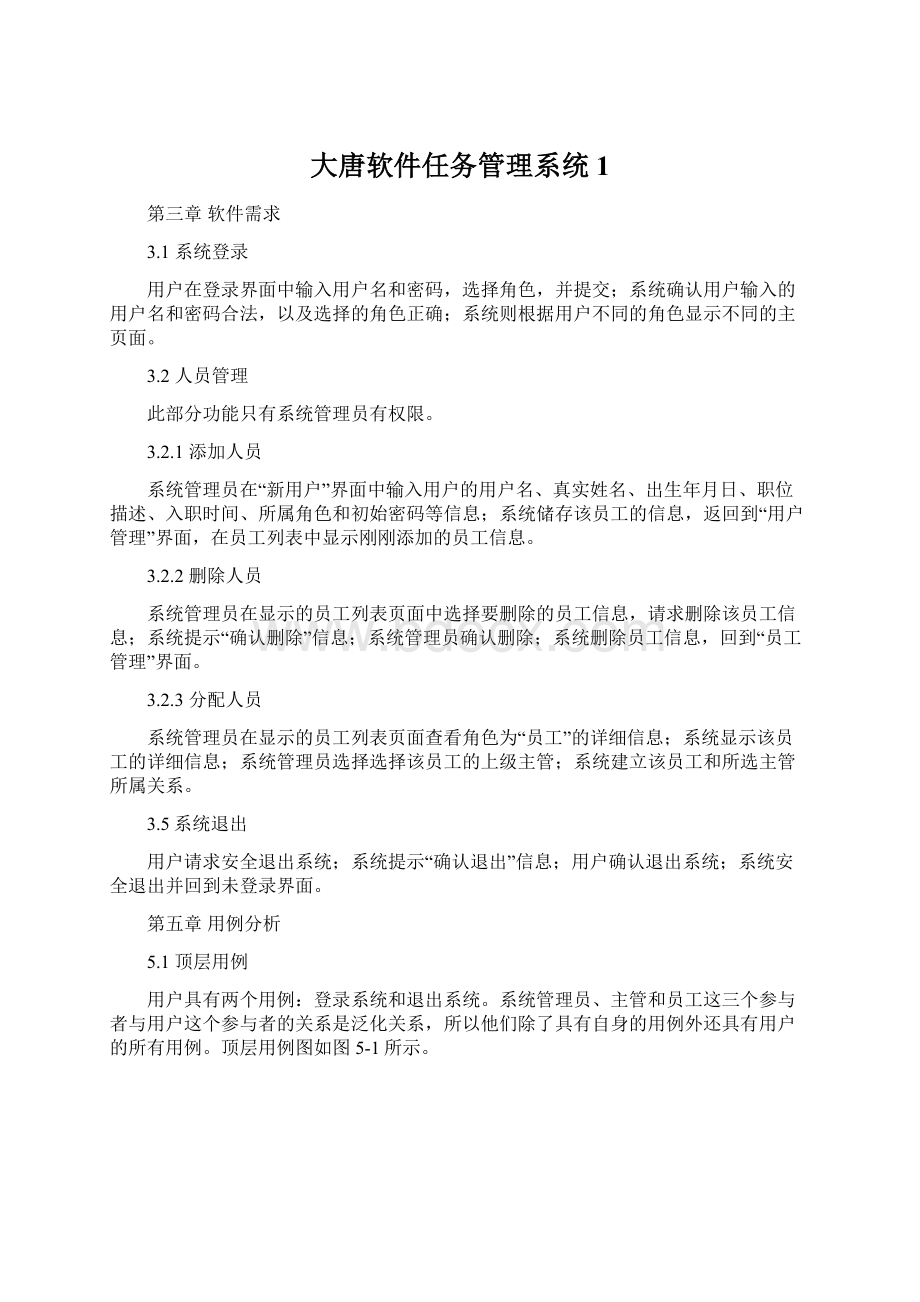
系统管理员选择选择该员工的上级主管;
系统建立该员工和所选主管所属关系。
3.5系统退出
用户请求安全退出系统;
系统提示“确认退出”信息;
用户确认退出系统;
系统安全退出并回到未登录界面。
第五章用例分析
5.1顶层用例
用户具有两个用例:
登录系统和退出系统。
系统管理员、主管和员工这三个参与者与用户这个参与者的关系是泛化关系,所以他们除了具有自身的用例外还具有用户的所有用例。
顶层用例图如图5-1所示。
图5-1顶层用例图
5.2登录/退出
5.2.1登录系统
用例编号
UC1
用例名
登录系统
用例描述
系统管理员、主管和员工三种角色的用户需要输入正确的用户名和密码,并选择正确的角色后才可以进入系统。
参与者
用户
前置条件
用户访问系统
后置条件
用户通过验证
基本路径
1.用户输入用户名、密码和角色
2.系统确认用户名、密码和角色正确
3.系统显示带有用户信息的主界面
扩展点
2a.用户提供的用户名不存在
2a1.系统显示“用户名不存在”信息
2b.用户提供的密码错误
2b1.系统显示“密码错误”信息
2c.用户提供的角色错误
2c1.系统显示“角色错误”信息
补充说明
用户在登录系统时输入的用户名和密码不能为空;
用户输入的用户名是用户的惟一标识。
5.2.2退出系统
UC2
退出系统
用户安全地退出系统
登录成功
系统安全退出并返回到未登录状态
1.用户请求退出系统
2.系统提示“确认退出”信息
3.用户可以选择以下动作:
确认退出
取消退出
3a.用户确认退出
3a1.用户确认退出系统
3a2.系统安全退出
3a3.系统返回到登录界面
3b.用户取消退出
3b1.用户取消退出系统
3b2.系统显示用户前一个操作的界面
当用户安全退出系统后,系统关闭用户的所有会话信息。
5.3人员管理
管理人员用例扩展出添加人员、删除人员和分配人员这三个子用例,这三个用例之间是相互独立的。
人员管理用例图如图5-2所示。
图5-2人员管理用例图
5.3.1添加人员
UC3
添加人员
系统管理员可以为该系统添加其他角色(包括主管和员工)的基本信息
系统管理员
以系统管理员角色登录系统
系统管理员添加的人员信息成功录入系统
1.系统管理员请求管理用户
2.系统显示“用户管理”界面
3.系统管理员请求添加人员
4.系统显示“添加人员”界面
5.系统管理员输入用户名等人员信息
6.系统确认人员信息充分
7.系统保存人员信息
8.系统返回到“用户管理”界面,显示添加的人员信息
5a.系统验证用户名不存在
5a1.系统根据用户名检索人员信息
5a2.系统确认不存在该用户名
5a3.系统显示“用户名可以使用”信息
5b.系统验证用户名存在
5b1.系统根据用户名检索人员信息
5b2.系统确认存在该用户名
5b3.系统显示“用户名已被占用”信息
5b4.系统管理员重新输入新用户名
6a.系统管理员输入的人员信息不充分
6a1.系统提示输入剩余信息
1.人员信息包括:
用户名、真实姓名、出生年月日、职位描述、入职时间、所属角色和初始密码等。
2.系统管理员输入的用户名、密码和所属角色对应登录系统中用户输入的用户名、密码和角色。
5.3.2删除人员
UC4
删除人员
系统管理员可以删除其他角色用户(包括主管和员工)的信息
该用户信息已经删除,该用户不能再登录系统。
1.系统管理员请求管理员工
2.系统显示“员工管理”界面
3.系统管理员请求删除人员信息
4.系统提示“确认删除”信息
5.系统管理员可以选择以下动作:
确认删除
取消删除
5a.系统管理员确认删除
5a1.系统管理员确认删除人员信息
5a2.系统删除人员信息
5a3.系统回到“员工管理”界面,显示更改结果
5b.系统管理员取消删除
5b1.系统管理员取消删除人员信息
5b2.系统回到“员工管理”界面
2.系统管理员一次可以删除多条人员信息。
5.3.3分配人员
UC5
分配人员
系统管理员可以将员工分配为某一主管的下属,也可以删除其从属关系。
主管和员工是一对多关系,即一名主管对应多个员工,而一名员工只能对应一名主管。
该员工为该主管所属,该主管可以在其人员列表中看到该员工信息,并可以为其分配任务。
3.系统管理员请求查看某位员工
4.系统显示该员工详细信息
分配人员
5a.系统管理员分配人员
5a1.系统管理员更改该员工的上级主管信息
5a2.系统建立该员工和所选主管所属关系
5a3.系统显示修改结果
员工详细信息包括:
第七章图形界面设计
7.1人员管理
7.1.1登录
如果用户输入用户名和密码合法,并且“角色”为“系统管理员”,则当用户单击“登录”按钮后可以进入系统管理员主界面;
如果用户单击“重置”按钮,则可以清空表单中的内容。
登录界面如图7-1所示。
图7-1登录界面
7.1.2系统管理员主界面
如果用户单击导航栏中“用户管理”按钮,系统显示“人员列表”界面并列出系统中所有主管和员工信息;
如果用户单击“员工管理”按钮,系统显示“员工列表”界面并列出系统中所有员工信息;
如果用户单击“扩展功能”按钮,系统显示“系统正在完善中”信息;
如果用户单击“退出系统”按钮,系统返回到登录界面。
系统管理员主界面如图7-2所示。
图7-2系统管理员主页面
7.1.3人员列表
在“人员列表”界面,用户可以分页查询所有主管和员工信息,添加人员、查看一个人员的详细信息和批量删除多个人员信息。
如果用户单击“添加人员”按钮,系统显示“新建用户”界面;
如果用户选择一个人员并单击“详细信息”按钮,系统显示“人员详细信息”界面;
如果用户选择多个员工后的复选框并单击“删除”按钮,系统会弹出一个对话框,提示你是否确认删除这些人员信息。
人员列表界面如图7-3所示。
图7-3“人员列表”界面
7.1.4新建用户
用户填写表单中的信息;
如果用户填写的内容合法并单击“提交”按钮,系统跳转到“人员列表”界面,并显示新添加的人员信息;
如果用户单击“重置”按钮,系统清空表单中的内容;
如果用户单击“返回”按钮,系统跳转到“人员列表”界面。
新建用户界面如图7-4所示。
图7-4“新建用户”界面
7.1.5人员详细信息
如果用户单击“返回”按钮,系统返回到“人员列表”界面。
人员详细信息界面如图7-5所示。
图7-5“人员详细信息”界面
7.1.6删除人员信息
如果用户单击“确定”按钮,系统删除人员信息;
如果用户单击“取消”按钮,则取消删除。
删除人员信息界面如图7-6所示。
图7-6删除人员信息界面
7.1.7员工列表
如果用户选择一个员工,并单击“详细信息”按钮,系统显示“员工详细信息”界面。
员工列表界面如图7-7所示。
图7-7“员工列表”界面
7.1.8员工详细信息
用户从上级主管下拉列表中的选择一个主管,单击“更改主管”按钮,系统建立该员工和所选主管的从属关系;
如果用户单击“返回”按钮,系统返到“员工列表”界面。
员工详细信息界面如图7-8所示。
图7-8“员工详细信息”界面